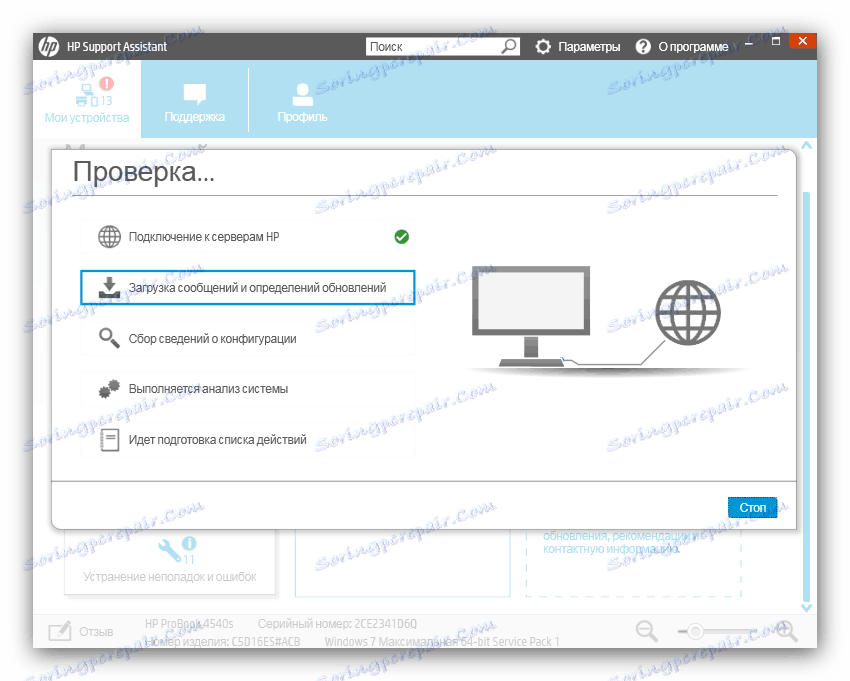Преузмите управљачке програме за ХП Ласерјет 1020 Принтер
Неки штампачи, који укључују модел ХП Ласерјет 1020, одбијају да раде у потпуности без присуства одговарајућих управљачких програма у систему. Софтвер потребан за рад уређаја може се инсталирати помоћу неколико метода, који ћемо детаљно размотрити.
Садржај
Инсталација управљачког програма за ХП Ласерјет 1020
Постоји пет главних опција за преузимање и инсталирање управљачких програма за овај штампач. Сви су прилично једноставни, али су дизајнирани за различите категорије корисника.
Метод 1: Подршка на службеној веб страници
Најједноставније решење нашег проблема је коришћење службеног ХП ресурса, од ког можете преузети драјвер за инсталацију.
Идите на ресурс компаније за подршку
- Пронађите ставку "Подршка" у заглављу странице и померите курсор на њега.
- Кликните на опцију "Софтвер и управљачки програми" .
- Затим морате навести врсту производа. Пошто је уређај у питању штампач, одаберемо одговарајућу категорију.
- Унесите име уређаја у поље за претрагу - напишите ХП Ласерјет 1020 , а затим кликните на резултат.
- Пре свега, на страници уређаја провјерите да ли су верзија оперативног система и битнесс исправно одређена - у случају погрешног препознавања користите дугме "Промени" да бисте поставили исправне вриједности.
- Испод листе су само возачи. Изаберите одговарајућу опцију (најсвежије пуштање је пожељно), а затим користите дугме "Преузми" .
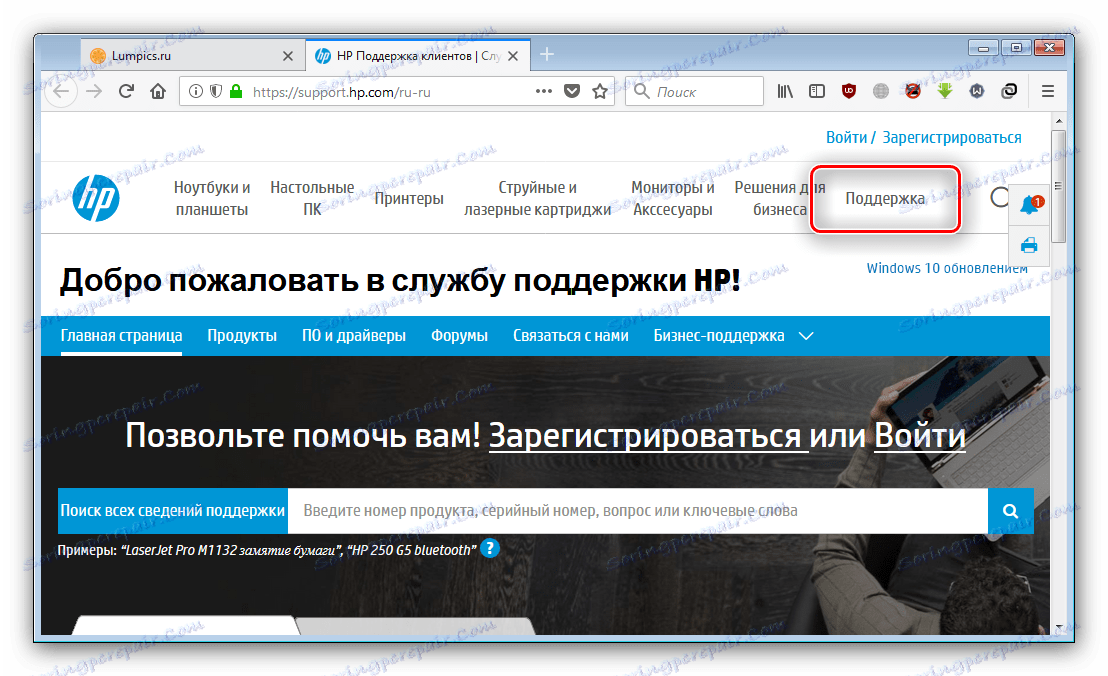
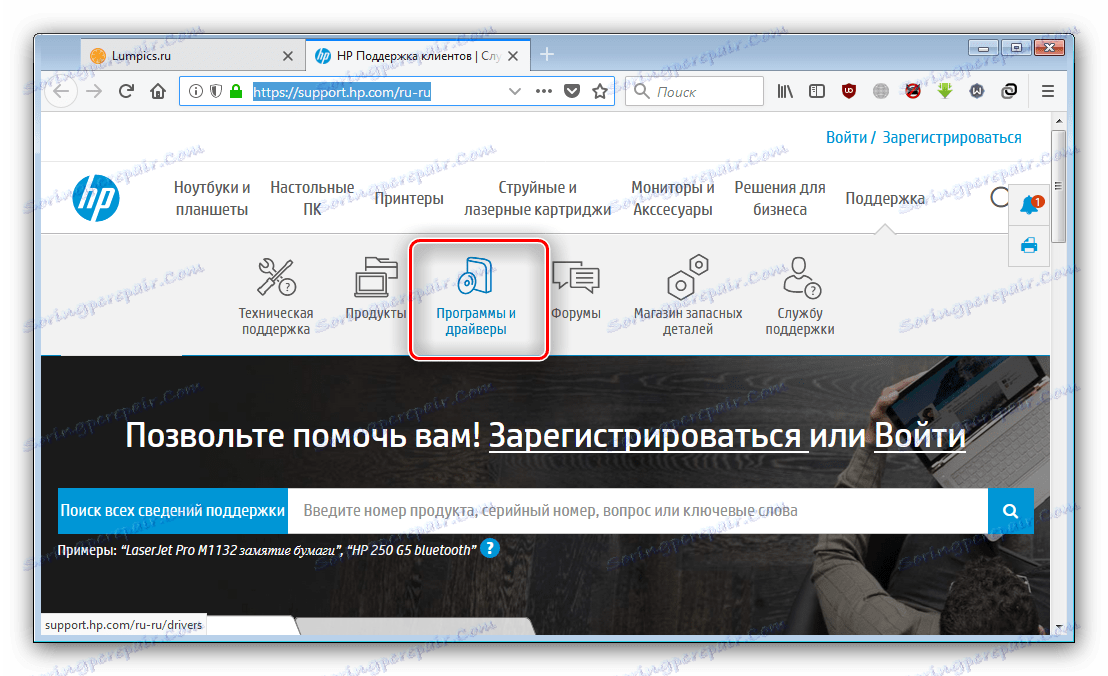
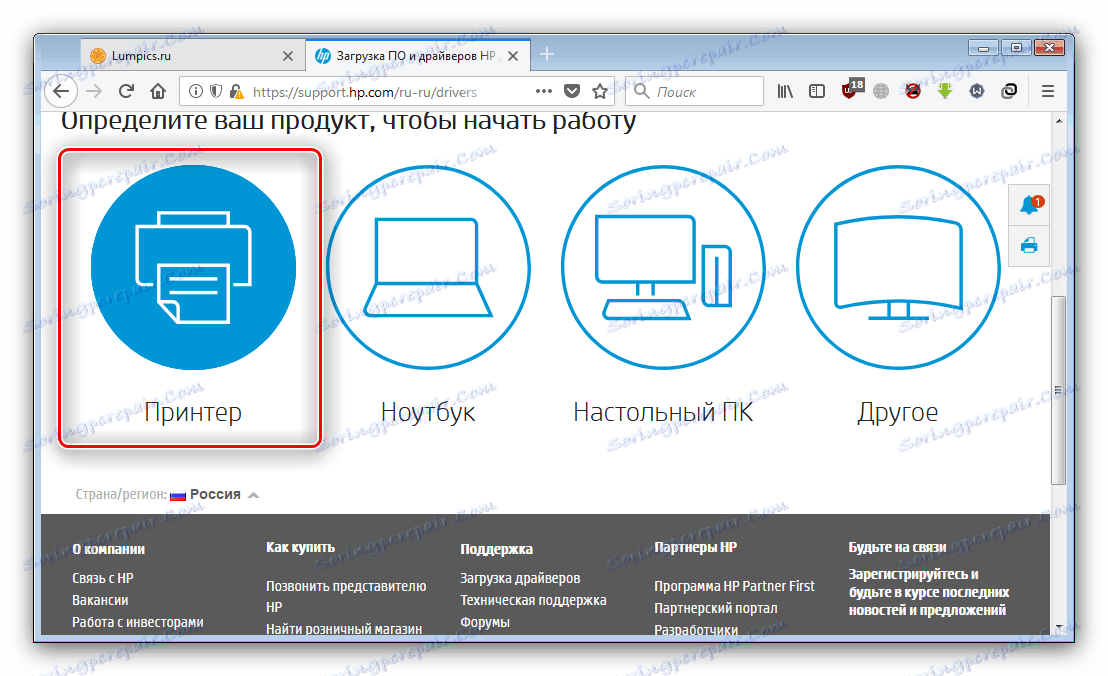
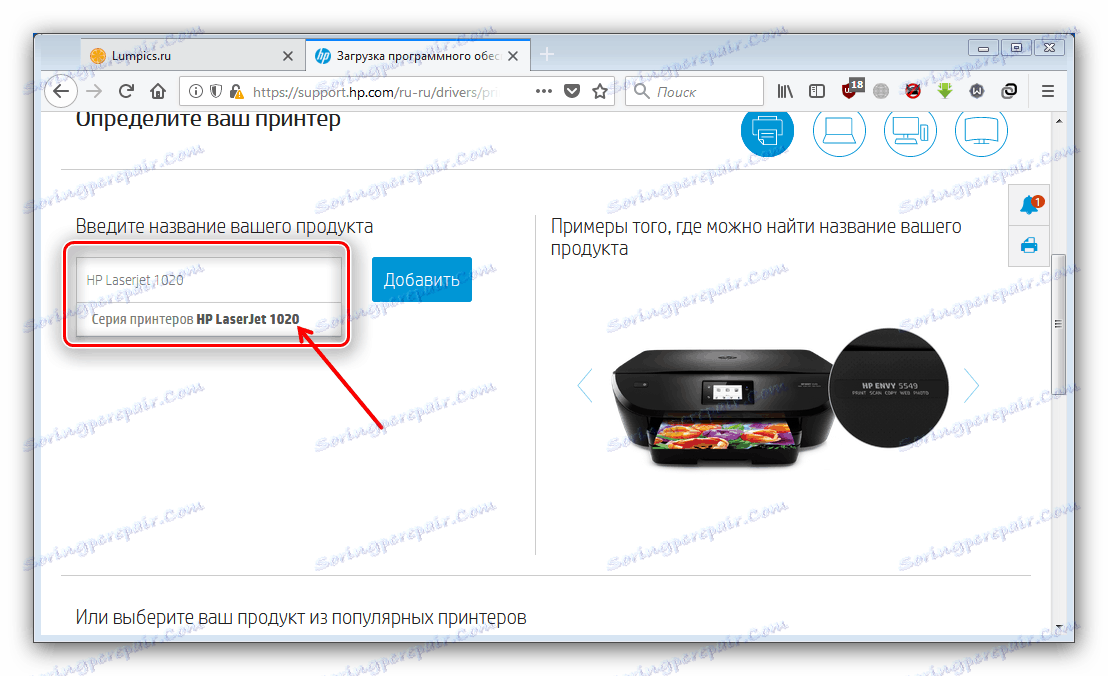
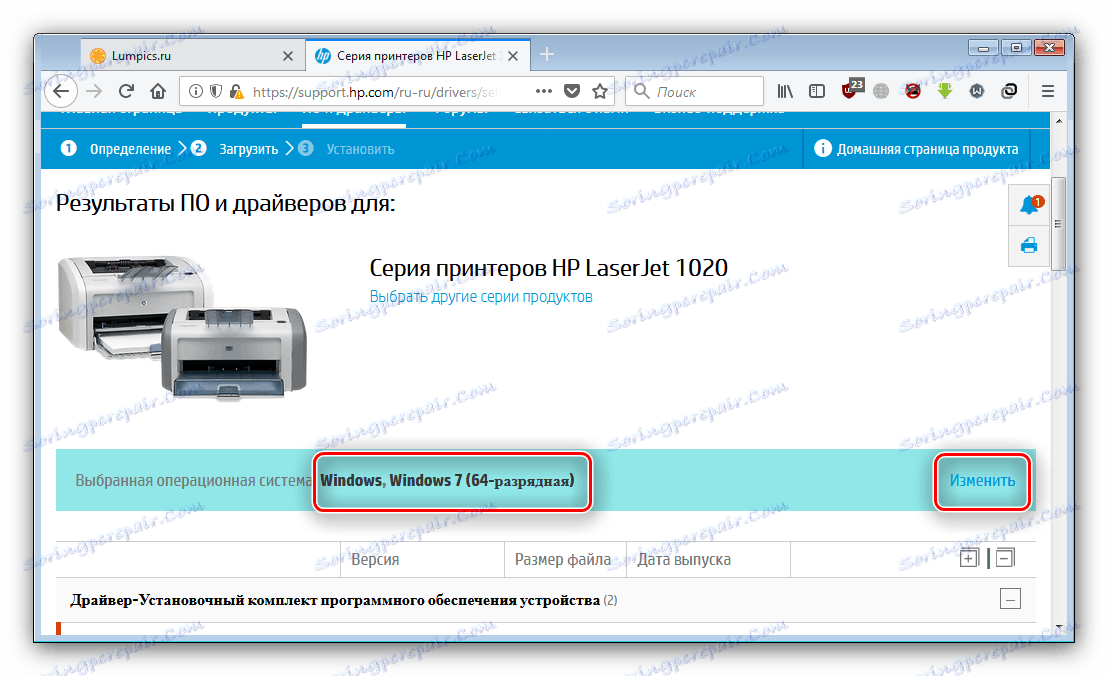

Преузмите инсталациони пакет, а затим покрените инсталатер и инсталирајте софтвер, слиједећи упутства. На крају процеса, рад са овим методом може се сматрати завршеним.
Метод 2: ХП Упдате Утилити
Кораци описани у првом поступку могу се поједноставити коришћењем власничког ХП-овог услужног програма.
Преузмите ХП Суппорт Ассистант
- Отворите страницу за преузимање програма и кликните на везу "Преузмите ХП Асистент помоћи" .
- Покрените инсталациону датотеку након преузимања. У првом прозору кликните на "Нект" .
- Морате прихватити уговор о лиценци - потврдите одговарајуће поље и кликните на "Следеће" да бисте наставили.
- Сачекајте док се инсталација не заврши, након чега се помоћни алат аутоматски покреће. У првом прозору кликните на ставку "Провери ажурирања и поруке . "
- Услужни програм ће се повезати са ХП серверима у потрази за новим софтверским опцијама.
![Проверите да ли су ажурирања у ХП Суппорт Ассистант инсталирали управљачке програме за Ласерјет 1020]()
Када се претрага заврши, кликните на "Ажурирања" испод изабраног уређаја. - Означите потребан софтвер тако што ћете означити оквир поред имена изабраног пакета, а затим кликните на "Преузми и инсталирати" .
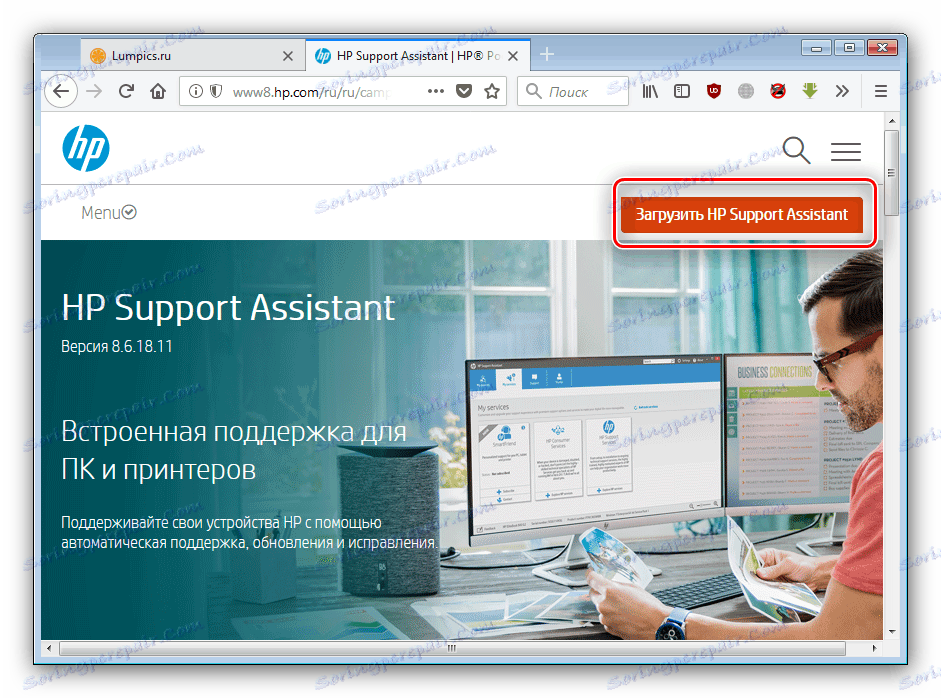
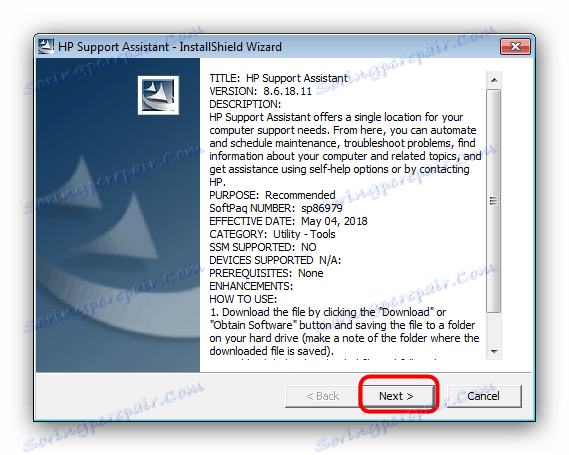

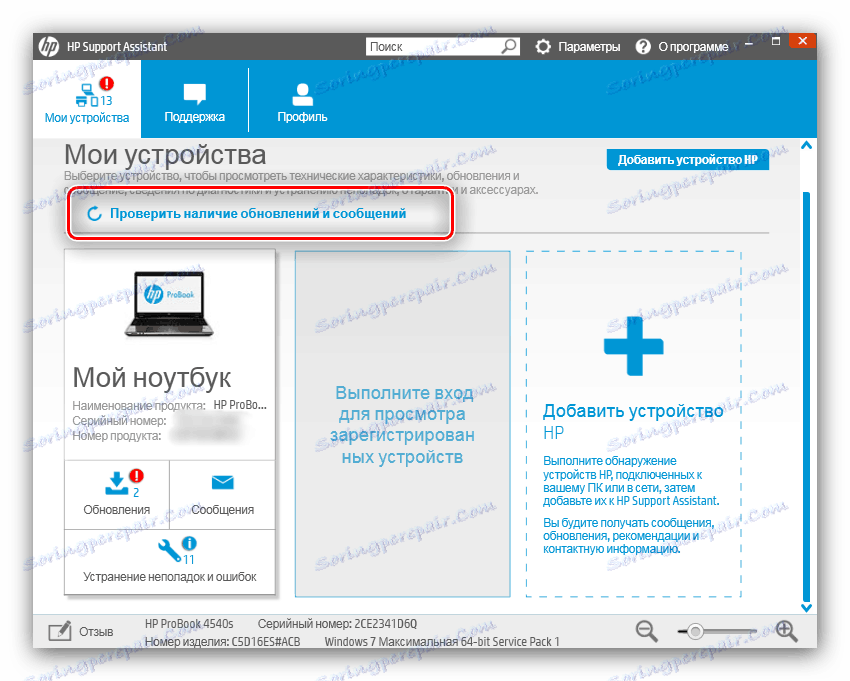

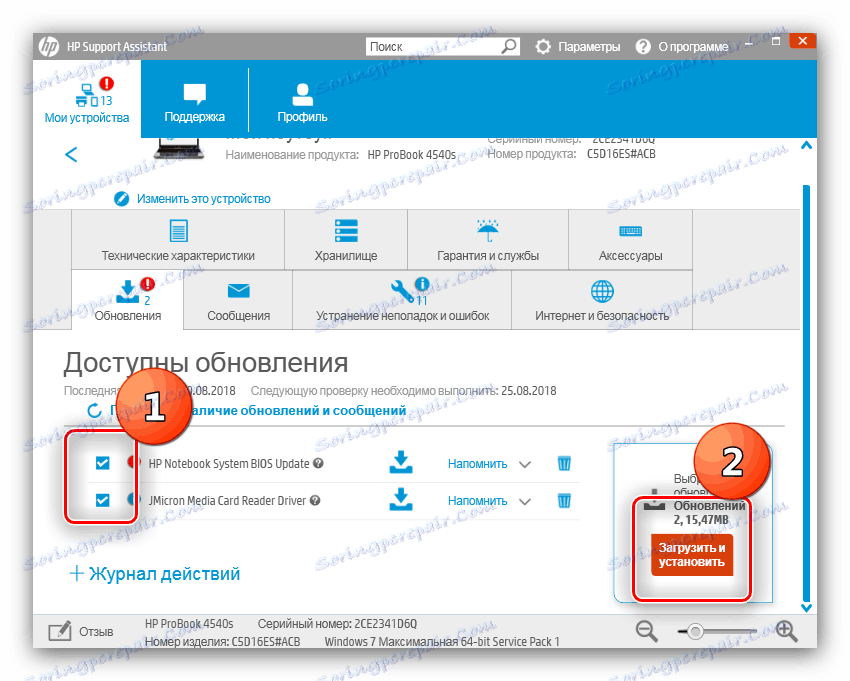
Кориснички програм ће аутоматски преузети и инсталирати изабране управљачке програме. По правилу, рестартовање после процедуре није потребно.
Метод 3: Помоћне услуге треће стране
Ако из неког разлога званични начини инсталирања драјвера не одговарају, доступан је велики избор апликација независних произвођача који такође могу пронаћи и инсталирати управљачке програме. Преглед најбољих решења у овој класи може се наћи на линку испод.
Више детаља: Апликације за инсталацију управљачког програма
Од свих расположивих производа, посебно желимо да истакнемо Дривермак - овај програм има највећу базу података о возачима свих представљених. Нијанси кориштења ДриверМак-а су описани у нашем одговарајућем водичу. 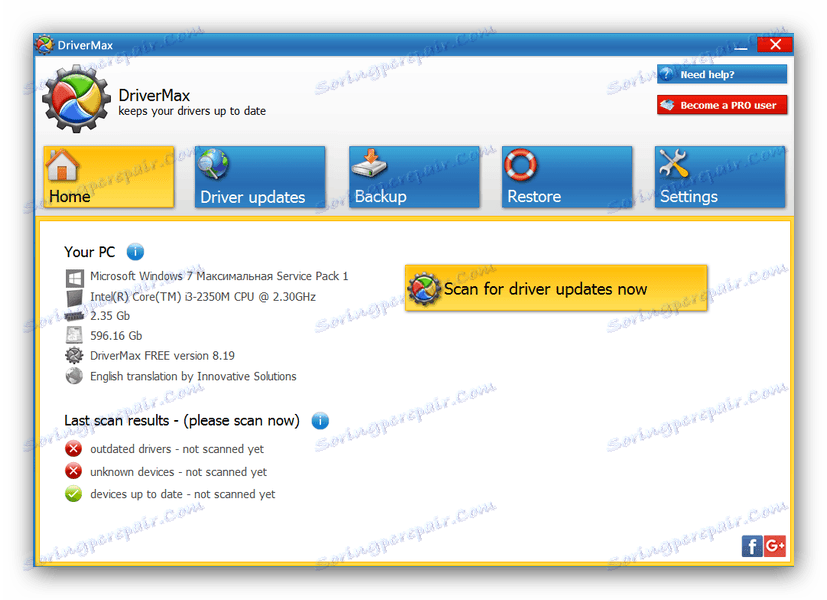
Више детаља: ДриверМак Дривер Упдате
Метод 4: ИД опреме
У решавању проблема инсталирања софтвера на уређај, идентификатор ће помоћи: хардверски код који је јединствен за један модел. ИД штампача који гледамо изгледа овако:
USBVlD_03F0&PlD_2B17
Шта да радите са овим кодом следећи? Све је врло једноставно - потребно је да посетите страницу сервиса Девид или ГетДриверс , унесите ту ИД и преузмите управљачке програме, слиједећи упутства. Детаљније, овај метод је описан у материјалу на линку испод.
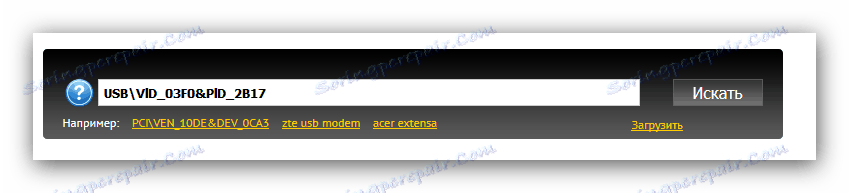
Лекција: Користите ИД за преузимање драјвера
Метод 5: Виндовс интегрирани алат
Најједноставније од свих могућих решења је коришћење управљачког програма Виндовс уређаја : управитељ хардвера се повезује са Виндовс Упдате базом података, затим преузима и инсталира управљачки програм за изабрану хардверску компоненту. Припремили смо детаљна упутства за кориштење "Управитеља уређаја" , коју препоручујемо за читање.
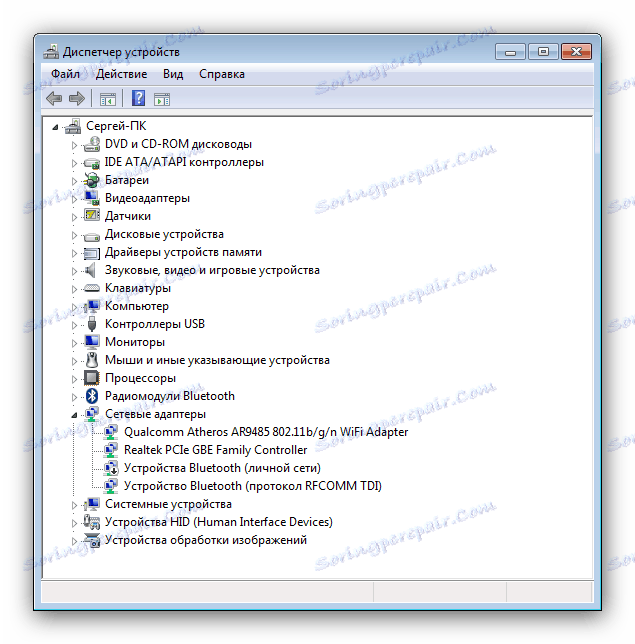
Више детаља: Инсталирајте драјвере помоћу системских алата
Закључак
Погледали смо доступне методе за инсталирање управљачких програма за штампач ХП Ласерјет 1020. Они нису тешки - само изаберите онај који вам одговара и пратите упутства.